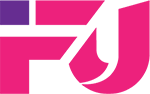Những điều cần biết về Tethering

PC hoặc máy tính xách tay của bạn cần kết nối Internet nhưng không muốn sử dụng WiFi công cộng? Giải pháp rất đơn giản: kết nối điện thoại thông minh với PC thông qua kết nối Internet di động. Quá trình này được gọi chung là Tethering.
Sử dụng Tethering trên máy tính xách tay hoặc máy tính bảng có thể nhanh hơn so với sử dụng WiFi công cộng trong quán cà phê, nhưng không phải là không có vấn đề khó khăn xảy ra. Đây là kiến thức bạn cần để sử dụng tính năng Tethering kết nối trên điện thoại thông minh Android của mình.
Định nghĩa Tethering
Tethering là một thuật ngữ được sử dụng để kết nối điện thoại với máy tính qua USB, Bluetooth hoặc WiFi và sử dụng kết nối Internet của điện thoại để cung cấp kết nối với máy tính.
Trước iPhone xuất hiện, điều này có nghĩa là sử dụng các điện thoại phổ thông loại cũ để quay số cho phép truy cập Internet từ mọi nơi. Một số điện thoại di động có thể chia sẻ kết nối Internet của chúng, cho phép bạn truy cập một cách trực tuyến thông qua APN của thiết bị.
Sau khi iPhone ra mắt năm 2007, các mạng di động bắt đầu thu phí các gói Tethering. May mắn thay, điều này gần như đã được loại bỏ hoàn toàn và hiện nay, gói Tethering thường miễn phí.
Các tùy chọn Tethering trên Android
Chủ sở hữu Android có 3 tùy chọn để chia sẻ kết nối Internet với PC, máy tính xách tay hoặc máy tính bảng.
1. Kết nối qua Bluetooth
2. Sử dụng điện thoại như một điểm phát sóng không dây (Wireless Hotspot)
3. Kết nối điện thoại với máy tính qua USB
Sau đây bài viết sẽ xem xét từng phương pháp, khám phá xem phương pháp nào tiêu hao pin nhanh và tùy chọn nào truyền dữ liệu nhanh nhất.
Trước khi tiếp tục, hãy đảm bảo bạn đã bật Internet di động trên điện thoại. Điều quan trọng cần lưu ý là cường độ tín hiệu di động sẽ tác động đến tốc độ. Điều này có thể dẫn đến việc lượng pin giảm nhanh chóng.
USB Tethering
Điện thoại di động từ lâu đã có tính năng mode; cho phép bạn kết nối thiết bị với máy tính thông qua USB. Điều này cho phép bạn chia sẻ kết nối Internet di động qua kết nối có dây, thay vì WiFi (được sử dụng rộng rãi hơn).
Thật dễ dàng để thực hiện: Kết nối cáp USB đi kèm vào điện thoại, sau đó cắm nó vào cổng USB của máy tính.
Tiếp theo, trên thiết bị Android, mở Settings > Network & internet > Hotspot & tethering. Nhấn vào tùy chọn USB tethering. Cảnh báo Hotspot & tethering sẽ xuất hiện, thông báo cho bạn rằng việc tiếp tục sẽ làm gián đoạn mọi chuyển dữ liệu hiện có giữa điện thoại và PC.
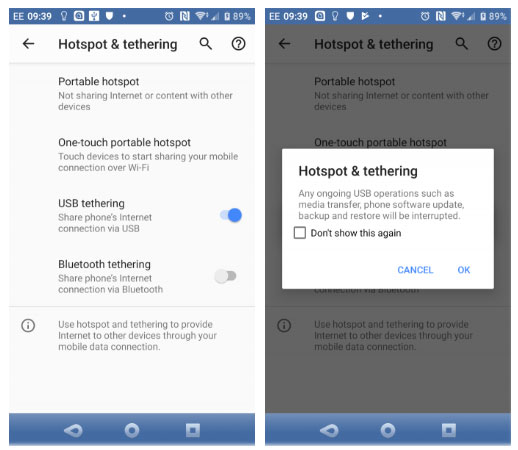
Nhấn OK để tiếp tục. Một biểu tượng thông báo sẽ xuất hiện để xác nhận rằng điện thoại hiện đã được kết nối với máy tính. Trong thử nghiệm, bài viết đã thu được các kết quả sau:
Tốc độ: Tải xuống 97Mbps, upload 2.02Mbps, với tốc độ ping trung bình là 66ms.
Tác động đến pin: Phụ thuộc vào việc máy tính xách tay có được cắm sạc hay không. Nếu có, việc giảm pin sẽ chậm, vì điện thoại được sạc từ từ.
Lưu ý: Nếu máy tính đang chạy bằng pin, điện thoại của bạn sẽ có khả năng làm cạn kiệt pin máy tính, thay vì pin của chính nó.
Bluetooth
Bắt đầu bằng cách ghép nối điện thoại với máy tính. Đầu tiên, làm cho điện thoại Android được phát hiện bằng cách nhấn và giữ biểu tượng Bluetooth trong vùng thông báo để mở cài đặt Bluetooth.
Giả sử bạn sử dụng Windows 10, thì có công cụ ghép nối Bluetooth đơn giản trong Settings > Devices > Bluetooth & other devices. Chuyển tùy chọn này sang On và đợi Windows phát hiện điện thoại.
Nếu bạn gặp sự cố, hãy thử hướng dẫn của Quantrimang.com để thiết lập Bluetooth trong Windows 10.
Sau khi được ghép nối, trên điện thoại, hãy mở Settings > Network & internet > Hotspot & Tethering và nhấn vào Bluetooth tethering.
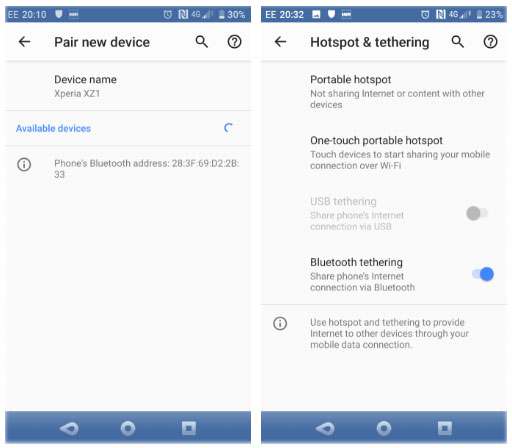
Trong khi đó trên máy tính, hãy mở rộng System Tray để tìm biểu tượng Bluetooth và nhấp chuột phải vào biểu tượng đó. Chọn Join a Personal Area Network, tìm biểu tượng điện thoại và nhấp chuột phải vào nó. Trong menu kết quả, chọn Connect using > Access point.
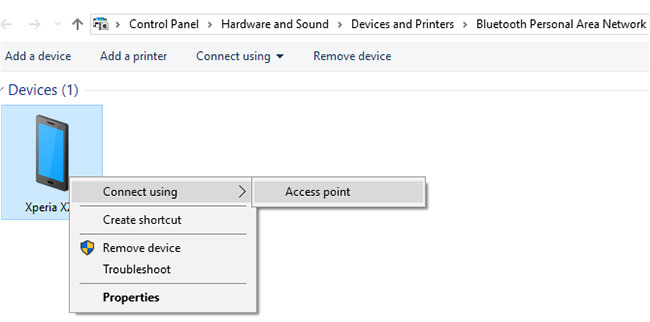
Sau đó, điện thoại sẽ hiển thị thông báo rằng tính năng Bluetooth tethering đang hoạt động. Kết quả thử nghiệm của bài viết như sau:
WiFi Hotspot
Kết hợp các lợi ích không dây của Bluetooth với tốc độ của USB, sử dụng điện thoại làm điểm phát sóng WiFi (WiFi Hotspot) có lẽ là tùy chọn kết nối phổ biến nhất.
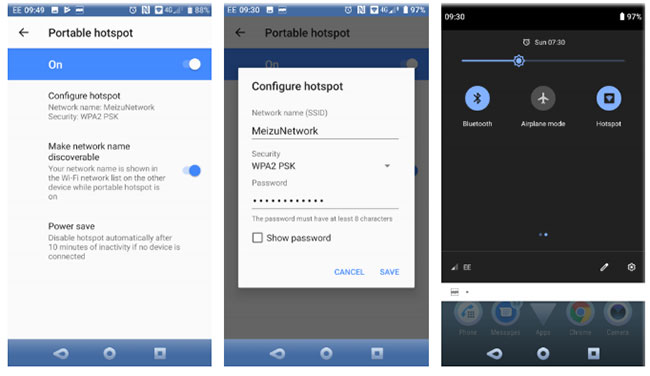
Sử dụng kết nối WiFi và Internet di động, điện thoại sẽ tạo một mạng riêng để kết nối các thiết bị với mật khẩu an toàn. Đây rõ ràng là lựa chọn thuận tiện nhất.
Đây là kết quả thu được từ tùy chọn này:
Tốc độ: Tải xuống 10Mbps, upload 4.45Mbps, với tốc độ ping trung bình là 55ms.
Tác động đến pin: Cũng như Bluetooth tethering; việc sử dụng nhiều đã làm pin giảm khoảng 5% trong 10 phút. Tuy nhiên, việc sử dụng tiêu chuẩn dường như tốt hơn so với WiFi tethering và có khả năng kéo dài khoảng 5-6 giờ.
Sau khi đã thiết lập tính năng Tethering lần đầu tiên; bạn có thể dễ dàng kích hoạt lại. Mở khu vực thông báo và nhấn vào nút Hotspot; sau đó đợi máy tính kết nối.
Nguồn: quantrimang.com